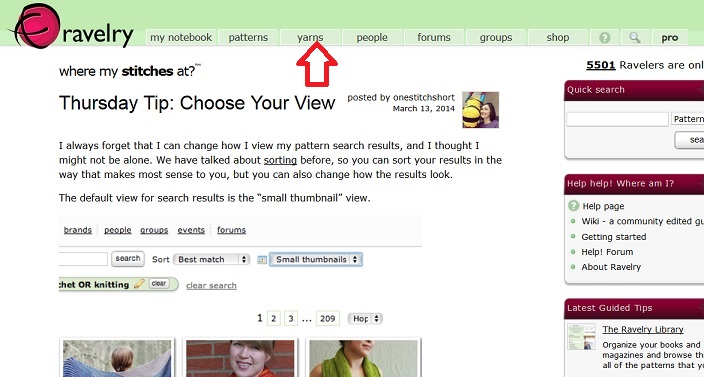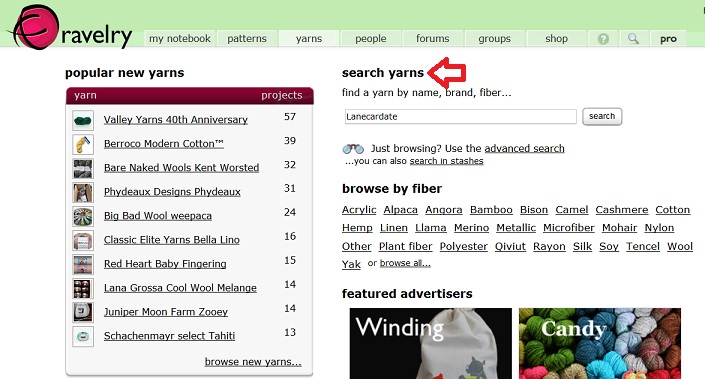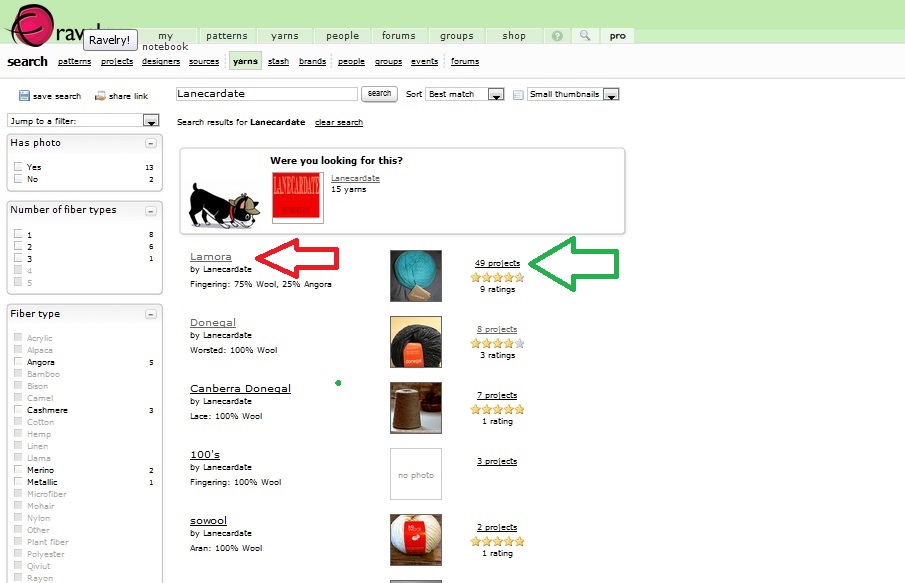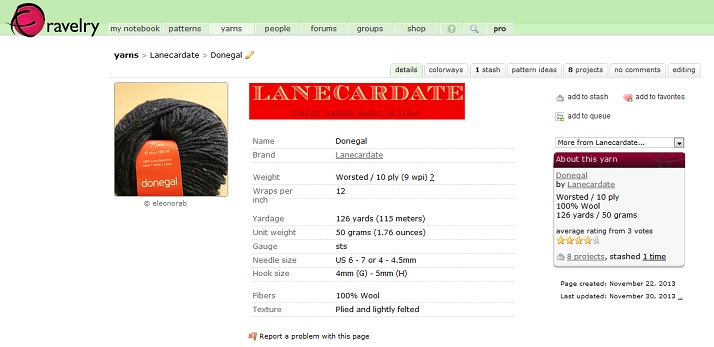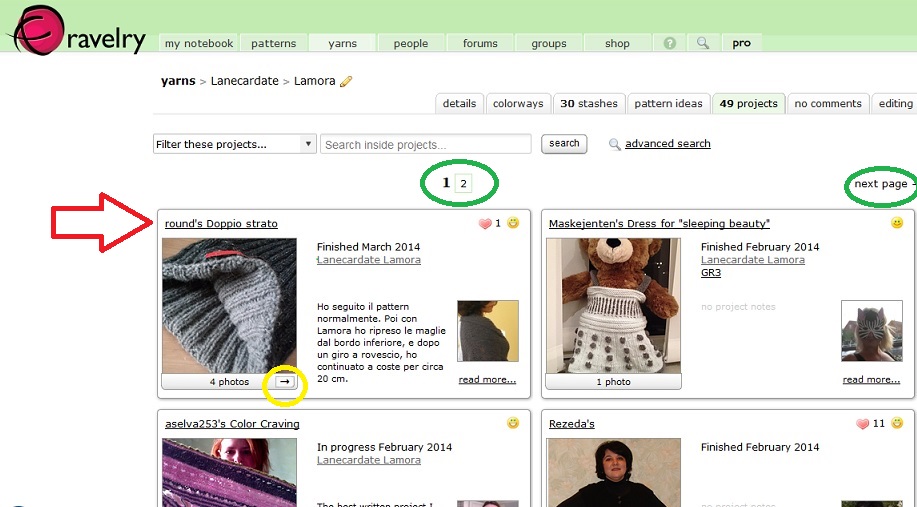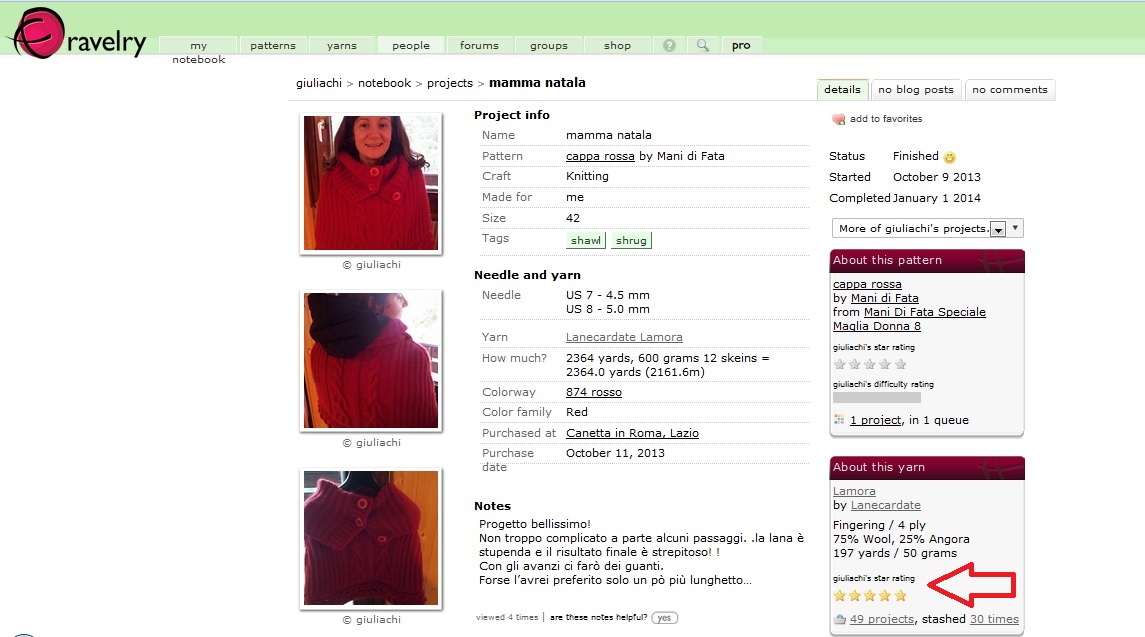Capita spesso di comprare gomitoli che ci affascinano ma che poi non sappiamo come valorizzare al meglio. In questi casi, ci può essere d’aiuto il database e social network dedicato all’aguglieria Ravelry. Ecco un tutorial su come trovare i nostri filati Lanecardate sul sito e farci ispirare da progetti realizzati da chi li ha già usati.
Vedremo anche, in un prossimo post, come operare sostituzioni di filati in modelli che ci piacciono ma sono stati realizzati con lane di altre aziende.
Il tuorial è lungo perché molto dettagliato; in realtà, per eseguire le operazioni sotto e raggiungere il vostro obiettivo, avrete bisogno di pochi secondi.
Eseguito l’accesso a Ravelry, vi trovate davanti a questa schermata.
Cliccate dove indicato dalla freccia rossa, cioè su “yarns”, che vuol dire “filati”.
Nella schermata successiva, nel box “search yarns” (sempre indicato dalla freccia rossa), scrivete Lanecardate e premete invio o cliccate sul tasto “search”.
Arriverete alla schermata qui subito sotto.
Potete ora fare 2 cose:
- cliccare sul nome del filato (freccia rossa);
- cliccare su dove indicato dalla freccia verde, dove vedete scritto “49 projects”.
Nel primo caso, sarete inviate a una scheda del prodotto che descrive il filato e le sue caratteristiche.
Ecco un’immagine di come si presenta la scheda prodotto di Donegal ad esempio.
Ricordate che le schede prodotto possono essere caricate, su Ravelry, dalle singole utenti, non sono caricate direttamente da Lanecardate, quindi le informazioni potrebbero essere incomplete o inesatte. Se avete già acquistato il filato, siate certe che tutte le informazioni di cui avete bisogno sono indicate sulla fascetta e sono corrette.
Torniamo alla penultima immagine. Cliccando sulla freccia verde, vi troverete sulla pagina che più vi interessa in questo caso: quella con tutti i progetti che sono stati eseguiti con quel filato e sono stati caricati su Ravelry da chi li ha realizzati. Cliccando quindi sulla scritta “projects”, vi troverete, nel caso del filato Lamora, ad esempio, sulla schermata sotto, che è quella che vi interessa di più, ossia quella che raccoglie tutti i progetti finiti realizzati con il filato che avete acquistato.
I cerchietti verdi indicano dove cliccare per vedere altri progetti realizzati con quel filato.
Il cerchietto giallo indica dove cliccare per vedere le miniature delle foto del progetto.
Ma l’opzione migliore, in questo caso, è cliccare dove indicato dalla freccia rossa, perché andrete direttamente sulla pagina del singolo progetto e là potrete leggere i suoi commenti sul modello, sul filato, le modifiche eventualmente fatte e così via. Ecco qui sotto la pagina di un progetto.
Cliccando sulle foto, se ne apriranno di più grandi e dettagliate e potrete studiare bene la resa del filato per quel modello.
La freccia rossa, su quest’ultima schermata, indica il voto che ha dato chi ha realizzato il modello al filato utilizzato. In questo caso, 5 stelle su 5.
Continuate a esplorare tutti i modelli che vi interessano in questo modo, tornando al menù generale dei modelli cliccando sul tasto indietro del vostro browser.
Quello spiegato sopra è solo uno dei modi che Ravelry offre per accedere ai modelli, ci sono varie “scorciatoie”, che potrete trovare esplorando il database a vostro piacimento, se preferite.
Per un approfondimento sul database dei filati di Ravelry, cliccate qui, un approfondimento su come trovare modelli in italiano su Ravelry, si trova, invece, qui.